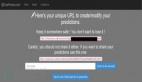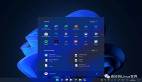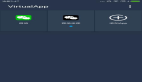無需網絡,也能部署Harbor?離線安裝攻略來了!
在當今云計算時代,容器化技術正逐漸成為軟件開發和部署的主流方式。而Harbor作為一個開源的企業級Docker Registry管理工具,為用戶提供了安全、可信賴的容器鏡像存儲和管理解決方案。然而,有時候我們面臨的環境可能并不總是能夠直接連接互聯網,這時如何在離線環境下部署Harbor成了一個挑戰。不過,別擔心!本文將為您介紹如何在無網絡環境下成功部署Harbor,讓您的容器化之路更加順暢。

離線部署docker
在部署Harbor之前,我們需要提前安裝好docker環境,由于本環境模擬的是無法鏈接互聯網,所以,安裝docker的方式也是采用離線部署的方式。
我這里以下載「docker-18.06.3-ce的版本」為例,docker離線包[1]。
解壓文件
把下載的壓縮包解壓到指定的目錄下,解壓出來的文件全部都是二進制文件。執行如下命令進行解壓操作:
tar -zxvf docker-18.06.3-ce.tgz -C /usr/bin將docker注冊為service
進入/etc/systemd/system/目錄,并創建docker.service文件,并把下面的的內容復制到docker.service文件中。
[Unit]
Description=Docker Application Container Engine
Documentation=https://docs.docker.com
After=network-online.target firewalld.service
Wants=network-online.target
[Service]
Type=notify
# the default is not to use systemd for cgroups because the delegate issues still
# exists and systemd currently does not support the cgroup feature set required
# for containers run by docker
ExecStart=/usr/bin/dockerd --selinux-enabled=false
ExecReload=/bin/kill -s HUP $MAINPID
# Having non-zero Limit*s causes performance problems due to accounting overhead
# in the kernel. We recommend using cgroups to do container-local accounting.
LimitNOFILE=infinity
LimitNPROC=infinity
LimitCORE=infinity
# Uncomment TasksMax if your systemd version supports it.
# Only systemd 226 and above support this version.
#TasksMax=infinity
TimeoutStartSec=0
# set delegate yes so that systemd does not reset the cgroups of docker containers
Delegate=yes
# kill only the docker process, not all processes in the cgroup
KillMode=process
# restart the docker process if it exits prematurely
Restart=on-failure
StartLimitBurst=3
StartLimitInterval=60s
[Install]
WantedBy=multi-user.target給docker.service文件添加執行權限,執行如下命令:
chmod +x /etc/systemd/system/docker.service啟動服務
每次修改docker.service這個文件時都要重新加載下,執行下面命令執行:
systemctl daemon-reload執行如下命令啟動docker:
systemctl start docker配置開啟自啟動,執行如下命令:
systemctl enable docker驗證docker是否啟動成功
執行如下命令查看docker狀態,顯示active(running)表示啟動成功。
systemctl status docker執行如下命令,查看版本信息:
[root@harbor ~]# docker -v
Docker version 18.06.3-ce, build d7080c1安裝docker-compose
docker-compose下載地址[2],下載之后把它移到相應的目錄下,并賦予執行的權限:
mv docker-compose-linux-x86_64 /usr/local/bin/docker-compose
chmod +x /usr/local/bin/docker-compose測試安裝結果
查看docker-compose的對應版本:
[root@harbor ~]# docker-compose -v
Docker Compose version v2.9.0部署Harbor
下載離線安裝包
從這個harbor下載地址[3],下載對應的Harbor版本的軟件。
解壓安裝包
把下載好的離線包解壓到指定的目錄下:
tar -zxvf harbor-offline-installer-v2.3.1_2.tgz -C /usr/local/修改配置文件
拷貝模板文件為 harbor.yml:
cp harbor.yml.tmpl harbor.yml編輯 harbor.yml 配置文件,hostname 是 harbor 對外暴露的訪問地址,HTTP 服務對外暴露 8888端口。這里暫時先不配置 HTTPS,將 HTTPS 相關內容注釋。
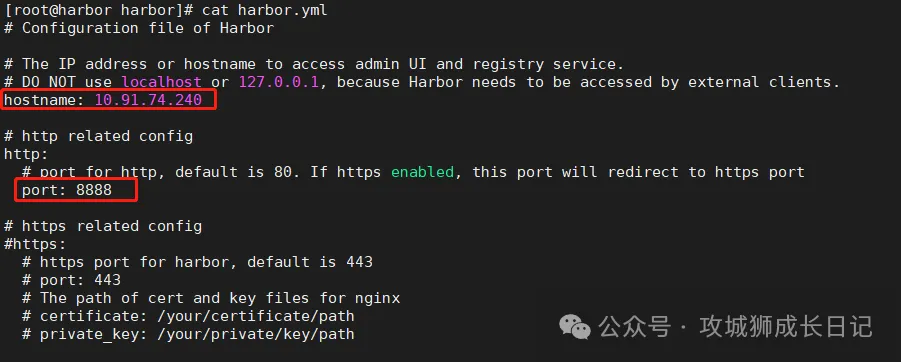
部署 Harbor
修改完配置文件后,只需要執行install.sh 腳本即可安裝 Harbor:
./install.sh查看 Harbor 組件運行狀況:
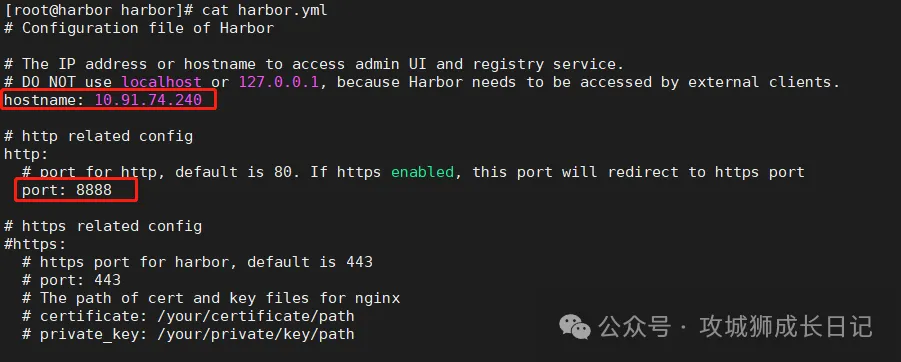
登錄頁面
瀏覽器輸入 http://10.91.74.240:8888 訪問 Harbor 頁面,用戶名和密碼為 harbor.yml 配置文件中默認設置的 admin,Harbor12345
推送鏡像
從公網拉取一個pause:3.7 版本的鏡像 ,打包導出并上傳到內網機上:
docker save -o pause:3.7.tar registry.aliyuncs.com/google_containers/pause:3.7編輯 /etc/docker/daemon.json,設置允許訪問的 HTTP 倉庫地址。
{
"insecure-registries":["10.91.74.240:8888"]
}修改鏡像 tag:
docker tag pause:3.7 10.91.74.240:8888/k8s/pause:3.7登錄 Harbor:
[root@harbor ~]# docker login 10.91.74.240:8888
Username: admin
Password:
Login Succeeded推送鏡像到 Harbor:
[root@harbor ~]# docker push 10.91.74.240:8888/k8s/pause:3.7
The push refers to repository [10.91.74.240:8888/k8s/pause]
1cb555415fd3: Pushed
3.7: digest: sha256:445a99db22e9add9bfb15ddb1980861a329e5dff5c88d7eec9cbf08b6b2f4eb1 size: 526查看推送的鏡像:
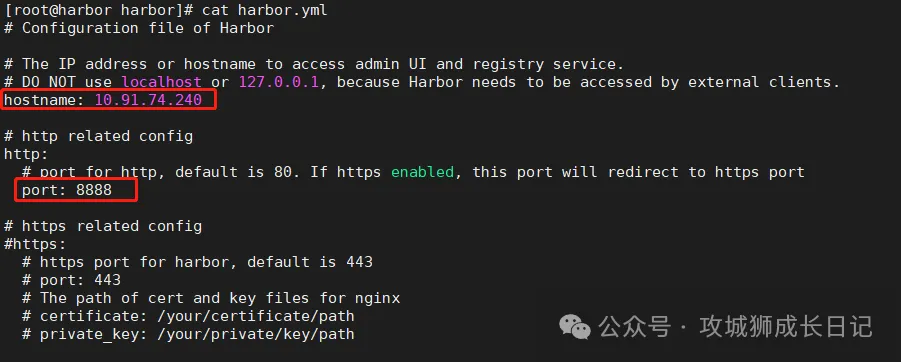
寫到最后
至此,您已經成功在離線環境下部署了Harbor。無需網絡,也能輕松部署Harbor!通過本文提供的離線安裝攻略,您可以在任何環境中都能享受到Harbor的便利和安全性。愿本文能對您在容器化之路上的旅程有所幫助!
Reference
- [1]docker離線包:https://download.docker.com/linux/static/stable/x86_64/
- [2]docker-compose下載地址:https://github.com/docker/compose/releases/tag/v2.9.0
- [3]harbor下載地址:https://github.com/goharbor/harbor/releases/download/v2.3.1/harbor-offline-installer-v2.3.1.tgz